在现代办公和学习中,PDF 格式的文件因其跨平台兼容性和稳定的排版效果而广泛使用,有时我们需要对 PDF 文件进行编辑或修改,这时将其转换为可编辑的 Word 文档就显得尤为重要,以下是几种将 PDF 用 Word 打开的方法:
方法一:使用 Word 直接打开(适用于较新的 Word 版本)
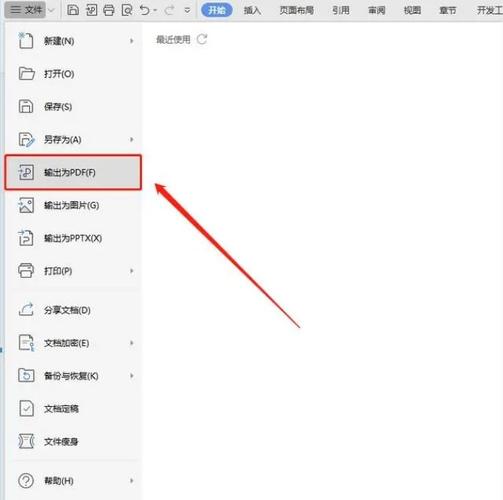
| 步骤 | 操作详情 | 注意事项 |
| 1 | 找到要转换的 PDF 文件,右键点击该文件,在弹出的菜单中选择“打开方式”,然后选择“Microsoft Word”或其他已安装的 Word 程序(如 WPS 文字)。 | PDF 文件较大或者内容复杂,转换过程可能会稍慢一些,并且可能会出现排版错乱的情况,需要手动调整。 |
| 2 | Word 会弹出一个提示框,询问您是否要转换文件格式,选择“确定”。 | 部分 PDF 文件可能包含图片或特殊格式,转换后可能会有部分元素无法正常显示或编辑,需要进一步处理。 |
| 3 | 等待转换完成,PDF 文件的内容就已经在 Word 中打开了,您可以对其进行编辑、修改等操作。 | 对于扫描件 PDF 或者加密的 PDF,此方法可能不适用,需要进行额外的处理才能转换。 |
方法二:使用在线转换工具
| 步骤 | 操作详情 | 注意事项 |
| 1 | 打开浏览器,搜索“PDF 转 Word 在线工具”,会出现很多相关的网站,选择一个可靠的在线转换平台,如 Smallpdf、ILovePDF 等。 | 有些在线平台可能有文件大小限制或者每天的使用次数限制,需要注意查看相关说明。 |
| 2 | 进入转换平台后,通常会有一个上传文件的按钮或区域,点击上传您需要转换的 PDF 文件。 | 确保网络连接稳定,以免上传中断导致转换失败。 |
| 3 | 上传完成后,点击“开始转换”或类似的按钮,等待转换过程完成,转换时间取决于文件大小和网络速度。 | 转换后的 Word 文件可能需要再次检查排版和内容的准确性,因为在线转换可能会出现一些格式问题。 |
| 4 | 转换完成后,下载生成的 Word 文件到本地计算机,然后使用 Word 软件打开即可进行编辑。 | 注意保存好下载的文件,避免丢失。 |
方法三:使用专业 PDF 转换软件
| 软件名称 | 操作步骤 | 优势与不足 |
| Adobe Acrobat DC | 1. 安装并打开 Adobe Acrobat DC 软件。 2. 点击“文件”菜单中的“打开”,选择要转换的 PDF 文件。 3. 在菜单栏中选择“导出 PDF”选项,然后在子菜单中选择“Microsoft Word”格式。 4. 点击“导出”按钮,选择保存的位置和文件名,等待转换完成。 | 功能强大,转换质量高,能较好地保留 PDF 的格式和排版,但软件价格较高,且需要购买许可证才能使用全部功能。 |
| 迅捷 PDF 转换器 | 1. 下载并安装迅捷 PDF 转换器软件。 2. 打开软件,在主界面上选择“PDF 转换”选项卡。 3. 点击“添加文件”按钮,选择要转换的 PDF 文件。 4. 在输出格式中选择“Word 文档(*.docx)”,然后设置输出目录。 5. 点击“转换”按钮,等待转换完成后,可在指定位置找到转换后的 Word 文件。 | 操作简单方便,支持批量转换,转换速度较快,不过,对于一些复杂的 PDF 文件,可能会出现部分内容转换不准确的情况。 |
方法四:通过复制粘贴文本内容(适用于简单文本型 PDF)
|步骤|操作详情|注意事项|
|----|----|----|
|1|打开 PDF 文件和 Word 文档。<br>如果是使用 Adobe Acrobat Reader 等阅读器打开 PDF,可以使用“选择工具”选中文本;如果是使用浏览器打开,可以直接用鼠标拖动选中文本。<br>2|选中 PDF 文件中的文本内容,然后按下“Ctrl + C”(Windows)或“Command + C”(Mac)进行复制。<br>3|切换到 Word 文档,将光标定位到需要粘贴的位置,按下“Ctrl + V”(Windows)或“Command + V”(Mac)进行粘贴。<br>4|粘贴完成后,根据需要对文本的格式进行调整,如字体、字号、段落格式等。<br>这种方法只适用于纯文本内容的 PDF,对于包含图片、表格、图表等复杂元素的 PDF 文件,无法完整地转换内容,而且手动调整格式可能会比较繁琐,效率较低。|
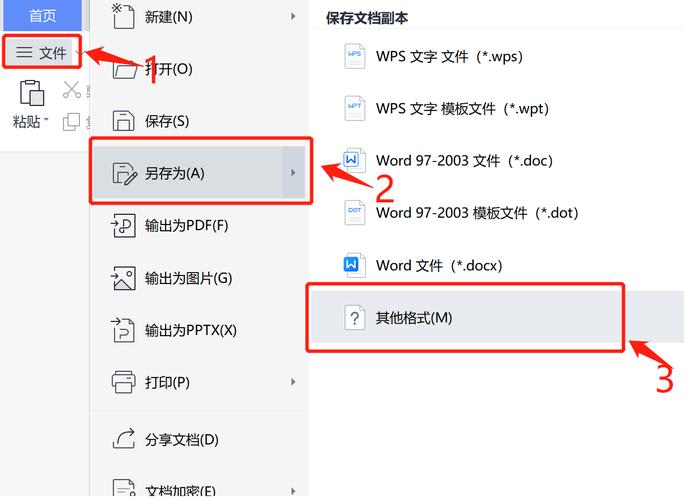
通过以上几种方法,我们可以根据不同的情况和需求将 PDF 文件用 Word 打开并进行编辑,无论是日常办公中的文档修改,还是学习过程中的资料整理,这些方法都能为我们提供很大的便利。
FAQs
问题一:PDF 文件是扫描件,如何将其转换为可编辑的 Word 文档?
答:对于扫描件 PDF,首先需要使用 OCR(光学字符识别)技术将其转换为可识别的文字,可以使用专业的 OCR 软件,如 ABBYY FineReader 等,打开软件后,导入扫描件 PDF 文件,软件会自动识别其中的文字并将其转换为可编辑的文本格式,然后再按照上述方法将其转换为 Word 文档即可,不过,OCR 识别的准确率可能会受到扫描件质量、文字清晰度等因素的影响,识别完成后可能需要手动校对和修正部分内容。
问题二:为什么有些 PDF 文件转换后在 Word 中排版错乱?
答:PDF 文件的排版是由其自身的格式和布局决定的,而不同的转换方法和工具在处理排版时可能会有所差异,如果 PDF 文件中包含了特殊的字体、复杂的表格结构、嵌入的图片或图形对象等,在转换过程中这些元素的位置、大小或格式可能会发生变化,从而导致排版错乱,一些在线转换平台或免费软件为了追求转换速度,可能会采用较为简单的算法,对排版的处理不够精细,为了尽量减少排版问题,可以选择高质量的转换工具和方法,并在转换后仔细检查和调整 Word 文档的排版。
到此,以上就是小编对于怎么把pdf用word打开的问题就介绍到这了,希望介绍的几点解答对大家有用,有任何问题和不懂的,欢迎各位朋友在评论区讨论,给我留言。
内容摘自:https://news.huochengrm.cn/cyzd/21378.html
